- Sådan planlægger du Instagram-indlæg (for erhvervskonti)
- Sådan planlægger du Instagram-opslag (for personlige konti)
- Sådan planlægger du Instagram-opslag med Creator Studio
- Bedste praksis for planlægning af Instagram-opslag
Lære at lære at planlægge Instagram-opslag på forhånd er den nemmeste måde at spare tid på på platformen, så du kan fokusere på det, der er vigtigt.
Jo mere kompleks din Instagram-markedsføring er, jo mere nyttigt er et planlægningsværktøj. Det gælder uanset om du ejer en lille virksomhed eller leder et globalt team. Konstant indhold af høj kvalitet er nemmere at planlægge, udarbejde og dele, når du automatiserer noget af det grove arbejde.
I denne artikel gennemgår vi, hvordan du planlægger opslag på Instagram, herunder de bedste Instagram-planlægningsværktøjer til virksomheder, skabere og personlige konti .
Sådan planlægger du Instagram-opslagBonus: Download vores gratis, tilpassede kalenderskabelon til sociale medier til nemt at planlægge og planlægge alt dit indhold på forhånd.
Sådan planlægger du Instagram-indlæg (for erhvervskonti)
Kan du planlægge opslag på Instagram Business? Det kan du helt sikkert!
Visuelle elever: Se denne video for at se demoer af, hvordan du planlægger Instagram-opslag og Stories med Creator Studio og SMMExpert. Alle andre: Fortsæt med at læse.
Brands med virksomhedsprofiler kan bruge apps fra tredjeparter som SMMExpert til at planlægge indlæg på tværs af flere sociale medier , herunder Instagram, Facebook, TikTok, Twitter, LinkedIn, YouTube og Pinterest.
Du kan planlægge feed-indlæg, Stories, karrusel-indlæg og Instagram-annoncer med SMMExpert.
Før du går i gang, skal du sørge for at skifte til en Instagram Business- eller Creator-konto - det er gratis, og det tager kun et minut. Hvis du hellere vil holde dig til en personlig konto, har vi et afsnit til dig, der kommer snart.
1. Tilføj din Instagram Business-konto til din platform til forvaltning af sociale medier
Hvis du bruger SMMExpert, er det nemt at linke din Instagram-konto. Fra SMMExpert-dashboardet:
- Klik på din profilikon i nederste venstre hjørne
- Klik derefter på Sociale netværk og hold
- Vælg + privat netværk i nederste venstre hjørne
- Vælg Instagram fra listen over netværk, og klik derefter på Forbind med Instagram
- Indtast dine kontooplysninger
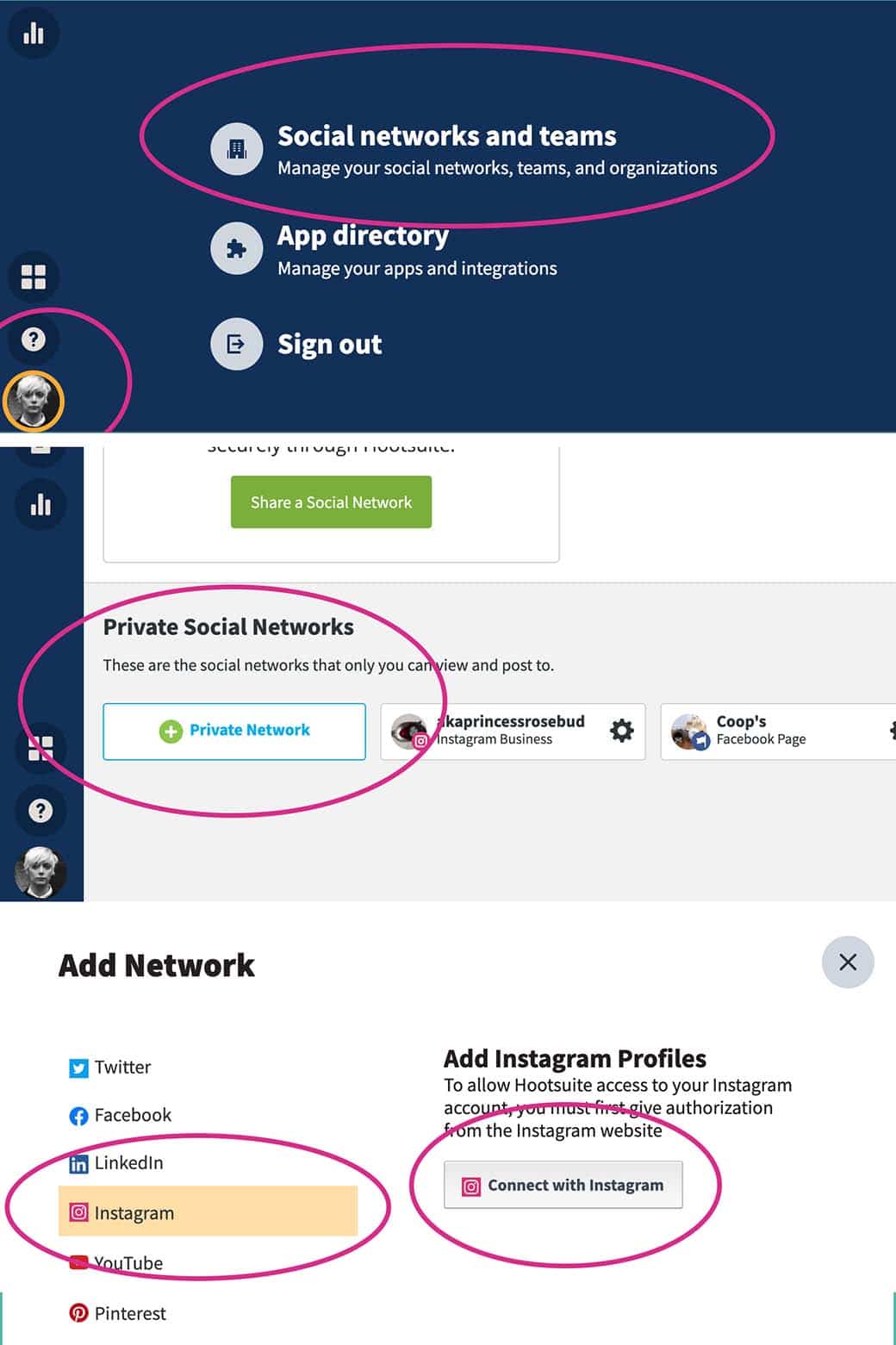
Du kan finde flere oplysninger om denne proces i vores meget grundige hjælpeartikel.
2. Udarbejd dit Instagram-opslag
Klik på ikonet Opret i dit SMMExpert dashboard, og vælg derefter Indlæg.
I den Indlæg til feltet, og vælg din foretrukne Instagram-konto fra listen.
Gå nu i gang med at uploade dine billeder (eller vælg dem fra dit indholdsbibliotek). Du skal også skrive en billedtekst, der skaber engagement, tilføje hashtags, tagge relevante konti og tilføje din placering.
Dit udkast vises som et eksempel til højre.
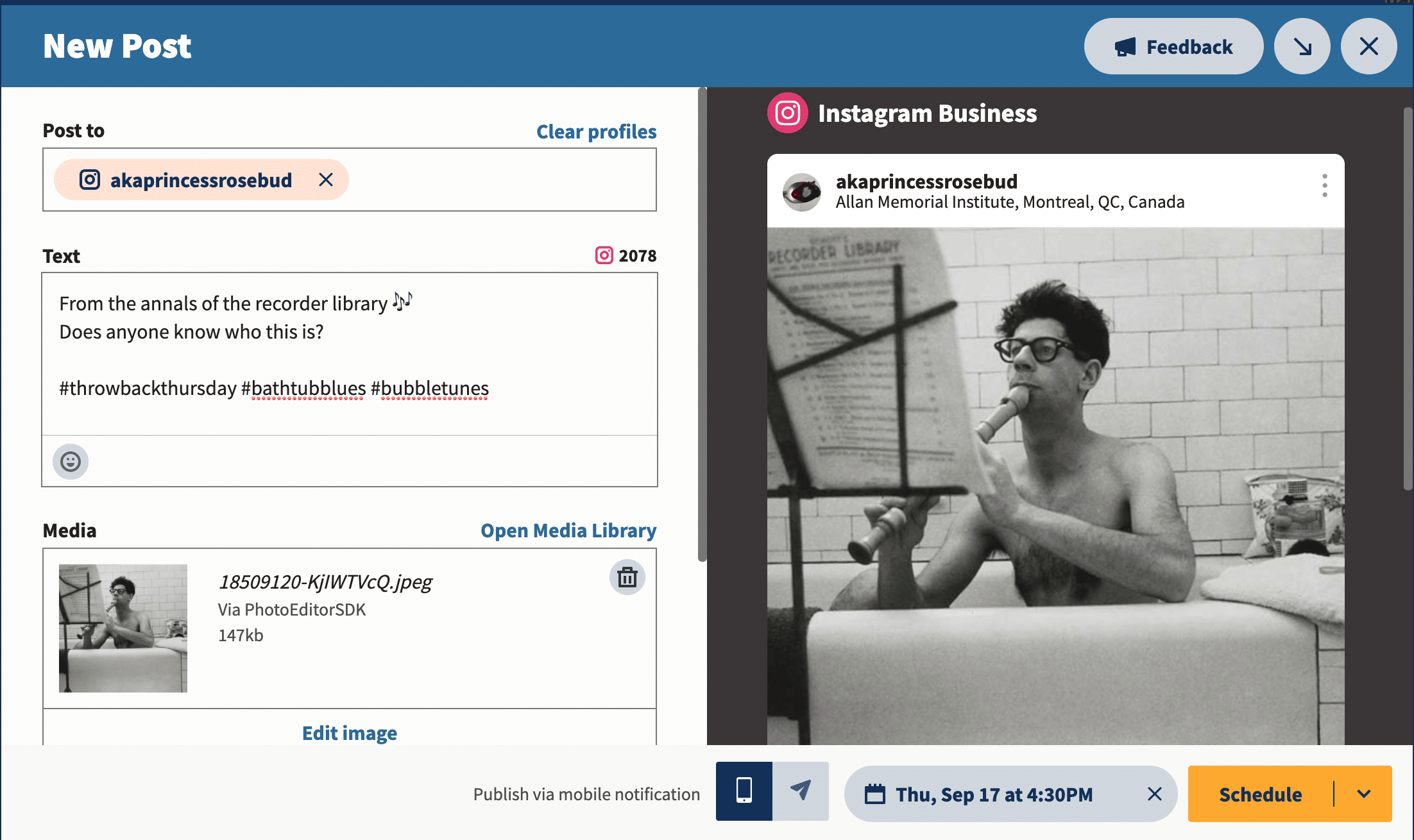
Start din gratis 30-dages prøveperiode
Hvis du ikke allerede har forberedt dit billede til Instagram, er det nemt. Klik på Rediger billede til at beskære dit billede til det ønskede formatforhold (dvs. 1,91:1 eller 4:5), filtrere det og på anden måde perfektionere det.
Bonus: Download vores gratis, tilpassede kalenderskabelon til sociale medier til nemt at planlægge og planlægge alt dit indhold på forhånd.
Få skabelonen nu!Du kan også redigere dit billede ved hjælp af Canvas editor inde på SMMExpert dashboardet. Du behøver ikke længere at skifte faner, rode i din "Downloads"-mappe og uploade filer igen - du kan problemfrit skabe smukke visuals fra start til slut uden at forlade SMMExpert Composer .
Sådan bruger du Canva i SMMExpert:
- Log ind på din SMMExpert-konto og gå til Komponist .
- Klik på den lilla Canva-ikon i nederste højre hjørne af indholdseditoren.
- Vælg den type billede, du vil oprette. Du kan vælge en netværksoptimeret størrelse fra rullelisten eller starte et nyt brugerdefineret design.
- Når du har foretaget dit valg, åbnes et pop-up-vindue med login. Log ind med dine Canva-oplysninger, eller følg anvisningerne for at oprette en ny Canva-konto. (Hvis du skulle undre dig - ja, denne funktion fungerer med gratis Canva-konti!)
- Design dit billede i Canva-redigeringsprogrammet.
- Når du er færdig med at redigere, skal du klikke på Tilføj til indlæg i øverste højre hjørne. Billedet vil automatisk blive uploadet til det sociale indlæg, som du opretter i Composer.
Start din gratis 30-dages prøveperiode
3. Find det bedste tidspunkt at poste på
Ved at poste på det rigtige tidspunkt kan du hjælpe dig med at nå dit publikum, når de er online. Desuden fortæller tidligt engagement Instagram-algoritmen, at folk kan lide dit indhold (og giver den et skub til at få det vist i flere brugeres feeds).
SMMExpert's funktion om det bedste tidspunkt at offentliggøre viser dig det bedste tidspunkt at poste på Instagram på baggrund af dine opslag fra de seneste 30 dage. Den grupperer opslagene efter ugedag og time for at identificere, hvornår dine opslag havde størst effekt, baseret på gennemsnitlige visninger eller engagement.
Hvis du vil finde det bedste tidspunkt for at skrive et indlæg, skal du gemme dit udkast til et indlæg og følge nedenstående vejledning:
- I menuen til venstre skal du klikke på Analyse .
- Klik derefter på Det bedste tidspunkt at offentliggøre.
- Vælg den Instagram-konto, som du vil poste på, i dropdown-menuen øverst på skærmen.
Du får vist et varmekort, der fremhæver dine bedste tidspunkter til at poste (baseret på din kontos historiske resultater). Du kan skifte mellem to faner: "Opbyg opmærksomhed" og "Øg engagement" for at finde det tidspunkt, der passer bedst til dine specifikke mål.
Start din gratis 30-dages prøveperiode
4. Planlæg dit indlæg
Okay, nu kommer den lette del. Klik Planlægning til senere nederst til højre, og vælg den dato og det tidspunkt, hvor du vil have, at dit indlæg skal offentliggøres.
Hvis du har sprunget ovenstående trin over og ikke er gået til analyse for at finde dine bedste tidspunkter for offentliggørelse, vil du se et par anbefalede tidspunkter for offentliggørelse, når du har valgt en dato. Du kan vælge et af dem eller angive et tidspunkt manuelt.
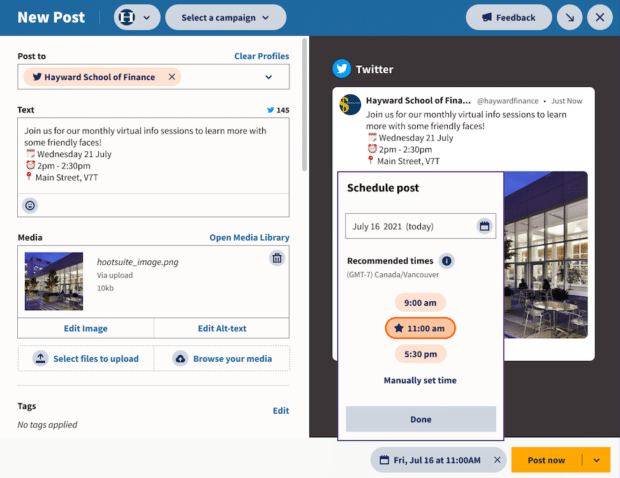
Det er det! Du kan gennemgå dine planlagte indlæg i SMMExpert Planner og redigere dem der, før de går i luften.
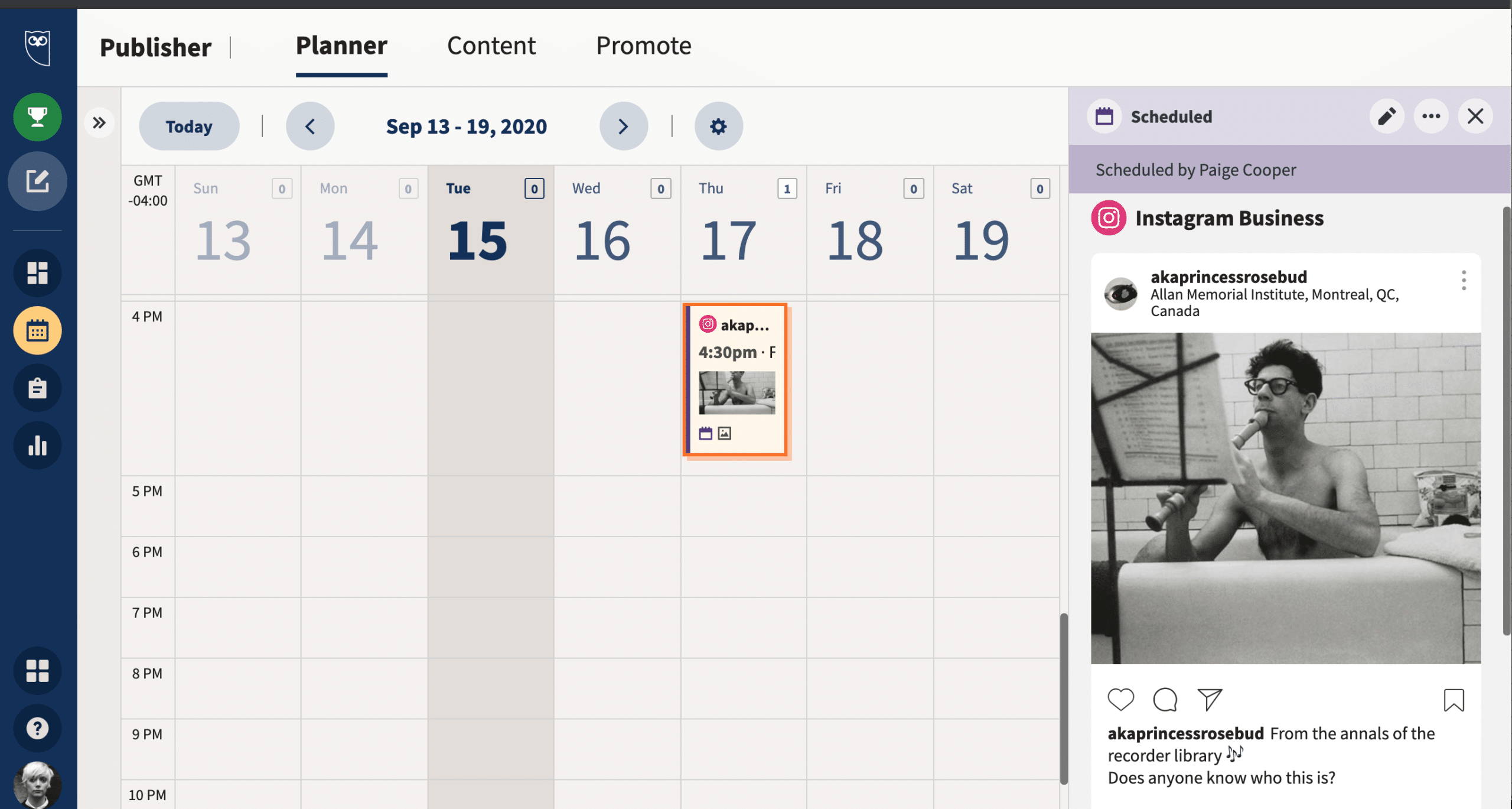
Start din gratis 30-dages prøveperiode
Sådan planlægger du Instagram-opslag (for personlige konti)
Lad os endelig se på, hvordan du planlægger et IG-opslag for dem af os, der bruger personlige profiler.
Hvis din Instagram-profil hverken er en creator- eller en erhvervskonto, skal du ikke være bekymret. Du kan stadig planlægge dine opslag, men der er blot nogle ekstra trin involveret. Kort sagt: SMMExpert sender dig en mobil push-meddelelse på det planlagte tidspunkt, som minder dig om, at du skal logge ind og trykke på offentliggøre.
1. Tilføj din Instagram-profil til din platform til forvaltning af sociale medier
Af indlysende grunde lader vi som om, at din foretrukne forvaltningsplatform er SMMExpert. Fra SMMExpert-dashboardet:
- Klik på din profilikon i nederste venstre hjørne
- Klik derefter på Sociale netværk og hold
- Vælg + privat netværk i nederste venstre hjørne
- Vælg Instagram fra listen over netværk, og klik derefter på Forbind med Instagram
- Indtast dine kontooplysninger for at integrere kontiene.
Du skal også konfigurere muligheden for at bruge mobile push-notifikationer. Følg disse trin på din telefon:
- Download den seneste version af SMMExpert-mobilappen på din telefon
- Åbn SMMExpert-appen, tryk på din profilikon i øverste venstre hjørne, gå til Indstillinger , så Meddelelser
- Find din Instagram-profil på listen, og sørg for at Send mig en push-meddelelse er på
2. Udarbejd dit indlæg
Du kender rutinen: Skriv en god billedtekst, brug de rigtige hashtags, tag relevante konti, og tilføj din placering.
Hvis du vil forbedre dine opslag, kan du tjekke vores liste over tips til Instagram-markedsføring eller læse om de nyeste Instagram-trends i 2023.
3. Planlæg dit indlæg
Den vigtigste forskel mellem erhvervs- og personlige konti er, at indlæg, der er planlagt til en personlig konto, ikke offentliggøres automatisk. I stedet får du en mobilmeddelelse.
Du skal stadig tjekke dine Instagram-analyser og sikre dig, at du vælger det bedste tidspunkt at poste på.
Vælg dit tidspunkt og din dato, og klik derefter på Tidsplan .
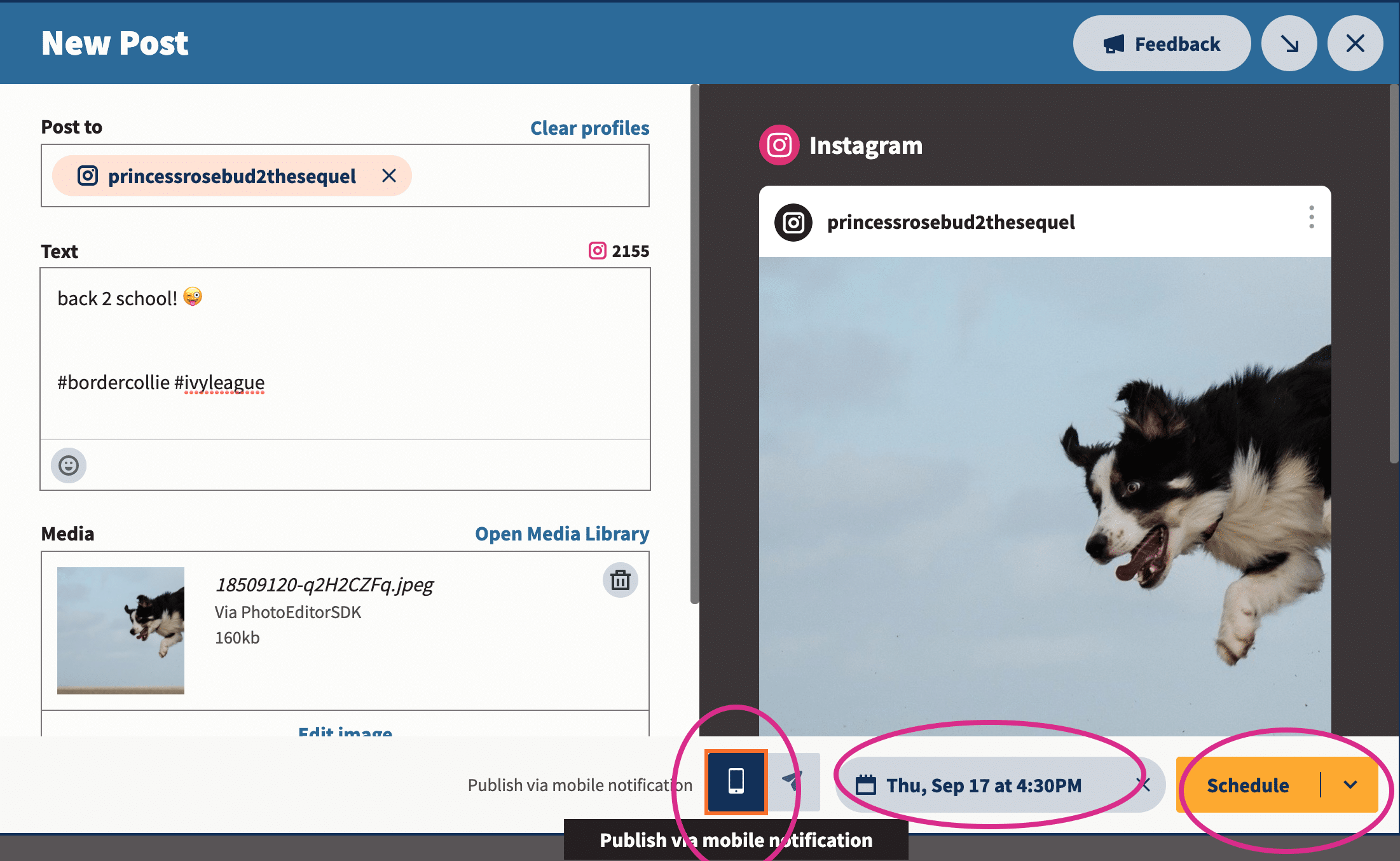
4. Offentliggør dit indlæg
Når tiden er inde, modtager du en push-meddelelse på din telefon, der minder dig om, at du skal sende et opslag til Instagram. Bemærk, at dette er stort set den samme proces for planlægning af dine Instagram Stories (uanset hvilken type konto du har).
Processen for opslag ser nogenlunde sådan her ud: SMMExpert-appen klarer det meste af arbejdet, men du skal åbne Instagram, indsætte din billedtekst, vælge dit billede osv. Det er ikke svært, men giv dig selv fem minutter til at tjekke tre gange, at alt er korrekt.
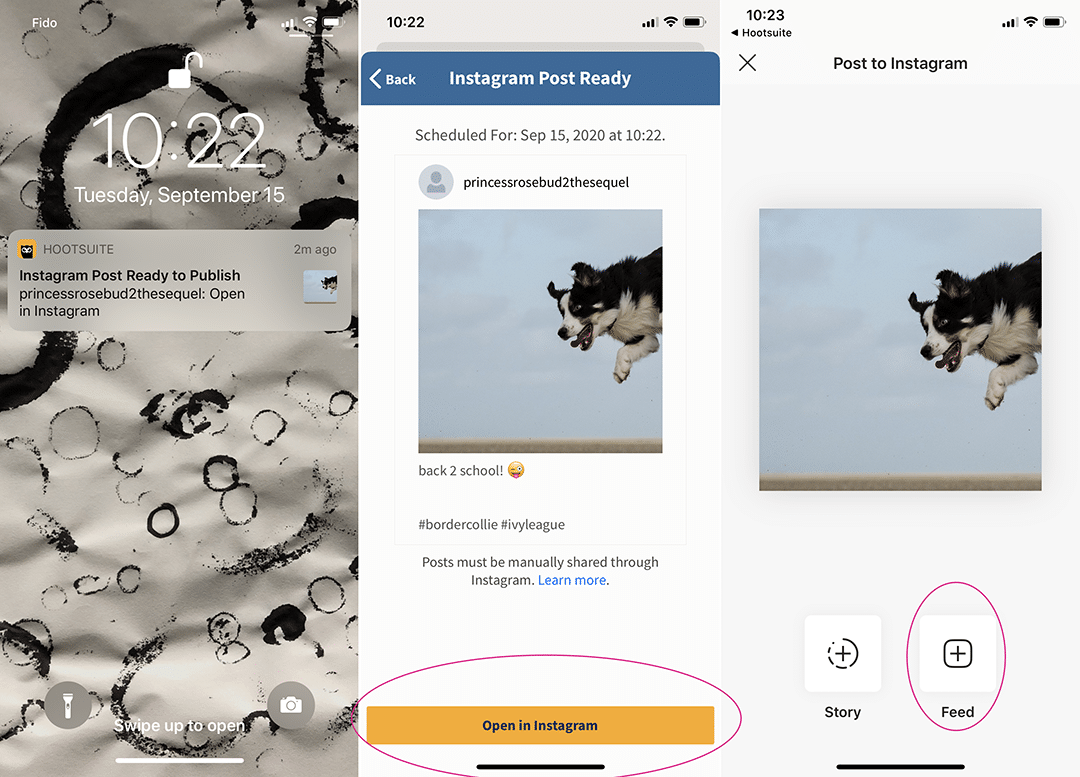
Og voila! Du har gjort det!
Sådan planlægger du Instagram-opslag med Creator Studio
Kan du planlægge dit Instagram-feed på Facebook? Det kan du helt sikkert - hvis du har en Business- eller Creator-profil på Instagram. Facebooks indbyggede Creator Studio giver dig mulighed for at lave og planlægge Instagram-opslag fra din computer.
Bemærk, at mens Creator Studio er en praktisk Facebook-planlægger til Instagram, det er i øjeblikket ikke muligt at sende eller planlægge en Instagram Story fra Creator Studio Hvis du vil gøre det, skal du læse vores indlæg om, hvordan du planlægger Instagram Stories.
Generelt er Creator Studio et godt værktøj, hvis du kun ønsker at planlægge Instagram- og Facebook-opslag (og har ikke noget imod ikke at kunne planlægge Stories). Men de fleste professionelle social media-profiler kan spare en masse tid og energi ved at bruge et værktøj til styring af sociale medier og håndtere alle sociale kanaler fra et enkelt instrumentbræt.
Et værktøj som SMMExpert hjælper dig med at planlægge indhold til Instagram- og Facebook-sider samt TikTok, Twitter, LinkedIn, YouTube og Pinterest, alt sammen på ét sted. Her er hvordan Creator Studio kan sammenlignes med SMMExpert:
Følg disse trin for at planlægge Instagram-opslag fra din computer ved hjælp af Creator Studio:
- Link din Instagram-konto til Creator Studio.
- Klik på den Opret indlæg knap.
- Upload dine visuelle elementer (fotos eller videoer - du kan uploade flere filer for at oprette et karruselindlæg).
- Udarbejd dit indlæg (skriv din billedtekst, tilføj emojis, angivelser og hashtags).
- Klik på pilen ved siden af den blå Udgiv knappen, og vælg Tidsplan.
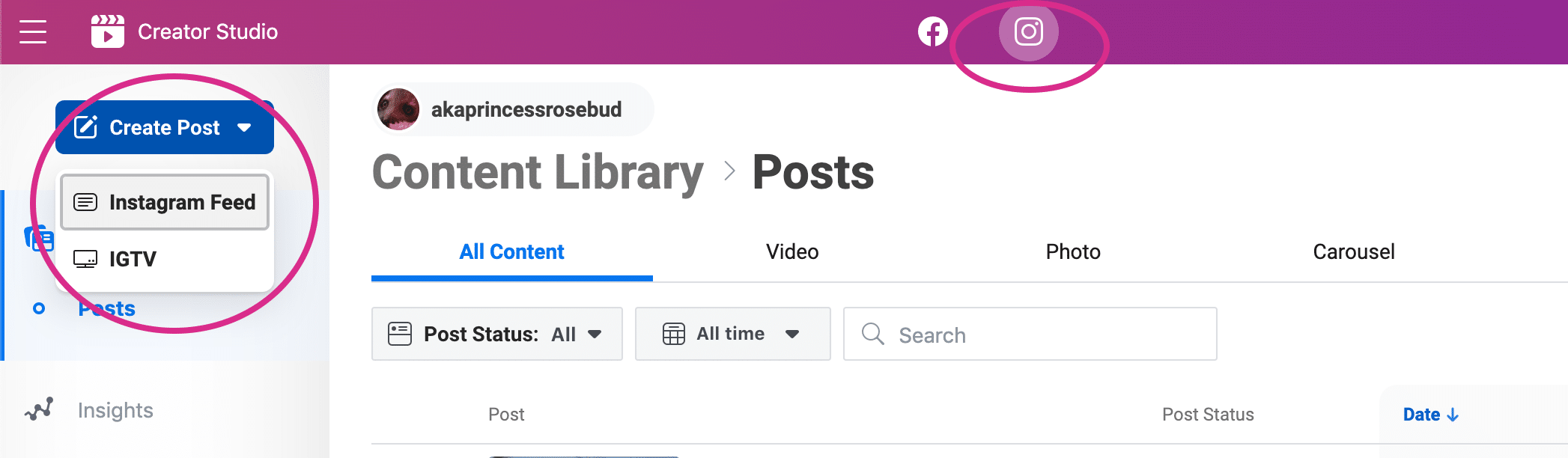
Nu kan du læne dig tilbage og tjekke dine DM'er.
Hvad med cross-posting?
Hvis du gerne vil strømline din proces endnu mere, kan du også overveje at krydspublicere.
Cross-posting er processen med at dele lignende indhold på tværs af flere sociale medier. Det er et praktisk valg for virksomheder med mindre budgetter og mindre tid til at tilpasse indholdet.
Du kan bruge cross-posting (via SMMExpert eller Facebook Creator Studio) til at indstille Facebook til at poste på Instagram. Det er dog ikke altid det bedste valg til virkelig engagerende indhold.
Vi har flere detaljer i vores grundige guide til cross-posting. Hvis du mener det alvorligt med at skalere din Instagram-markedsføringsindsats, har du bedre muligheder.
Bedste praksis for planlægning af Instagram-opslag
Hvis du er klar til at tage skridtet og blive rigtig effektiv med dine posteringsvaner, kan disse tips hjælpe dig med at holde dig på forkant.
1. Indsend på det bedste tidspunkt
Generelt er det vigtigt at poste, når dine følgere er online. Det skyldes, at Instagram-algoritmen prioriterer aktualitet. Det betyder, at et nyere opslag generelt vil blive vist højere i dine følgers nyhedsfeed end et ældre opslag.
Det er en af grundene til, at det måske ikke virker at krydsposte. Din målgruppe på Facebook er måske aktiv fra kl. 18-22 om aftenen på hverdagsaftener, men surfer på Instagram fra kl. 13-16.
Det rigtige Instagram-analyseværktøj vil fortælle dig, hvornår det er mest sandsynligt, at din målgruppe er online og/eller engagerer sig i dit opslag.
For SMMExperts sociale medie-team er det tidspunkt 8AM-12PM PST eller 4-5PM PST på hverdage. For dig er det måske anderledes.
Heldigvis, SMMExpert's funktion om det bedste tidspunkt at offentliggøre kan vise dig det bedste tidspunkt at poste på Instagram på baggrund af dine opslag fra de seneste 30 dage. Den grupperer opslagene efter ugedag og time for at identificere, hvornår dine opslag havde størst effekt, baseret på gennemsnitlige visninger eller engagement. Derefter foreslår den de bedste tidspunkter for dig til at poste fremover.
Den foreslår også tidsrum, som du ikke har brugt i de sidste 30 dage, så du kan ændre dine posteringsvaner og afprøve nye taktikker.
2. Men planlæg ikke for langt i forvejen
Hvis vi har lært noget i 2020, er det, at verden ændrer sig hurtigere og hurtigere. Derfor er det lidt mere nuanceret at automatisere Instagram-opslag end "sæt det og glem det".
Når det kommer til Instagram-planlægning, kan det at gå meget længere end en uge i forvejen øge risikoen for, at noget går galt. Du ønsker ikke at forårsage en social mediekrise for dit brand ved at poste noget ufølsomt. Hvis der sker noget uventet, kan du være nødt til at sætte din kalender med opslag helt på pause. Du kan endda være nødt til at bruge dine sociale kanaler til at kommunikere gennem enkrise.
Vores råd: Hold fingeren på pulsen, og vær fleksibel.
Vækst = hacket.Planlæg indlæg, tal med kunderne, og følg dine resultater Få din virksomhed til at vokse hurtigere med SMMExpert.
Start gratis 30-dages prøveperiode3. Vær klar til at trykke på pause
Hvis du planlægger dine indlæg langt i forvejen, er det ikke verdens undergang. Nogle gange har du brug for to ugers ferie!
Sørg for, at du bruger en Instagram-planlægger, der gør det muligt at sætte alt kommende indhold på pause, hvis der pludselig opstår en krise eller en nødsituation.
Med SMMExpert er det lige så enkelt at sætte dit planlagte indhold på pause på dine sociale medier på pause-symbolet på din organisations profil og derefter indtaste en årsag til suspensionen (dette er faktisk et af vores foretrukne SMMExpert-hacks).
Kilde: SMMExpert
4. Lad være med at blive spammy
Ja, miraklet med Instagram-planlægning betyder, at du nu kan øge mængden af indlæg uden at gå på kompromis med kvaliteten. Men skal du det?
Det korte svar er "måske", og det lange svar er "måske, hvis du kan opretholde en ensartet kvalitet i det tempo på lang sigt".
Konsekvens betyder mere end hyppighed, når det gælder engagement. Husk, at algoritmen prioriterer gode relationer: Hvis dine følgere engagerer sig i dit Instagram-indhold, vil algoritmen vise dem mere af det.
5. Optimering og redigering
Uanset hvor travlt du har, skal du sørge for at tage et nyt kig på din kopi, før den bliver sendt ud.
Og for store teams med mange bevægelige dele er et internt godkendelsessystem i flere faser ideelt til at forhindre fejltagelser.
Men selv om ord er vigtige for alle opslag på sociale medier, er billederne afgørende på Instagram. Få dig en Instagram-skemalægger, der giver dig mulighed for at redigere dine billeder i det samme dashboard, som du offentliggør fra. Det sparer dig meget mere tid og sikrer, at dine billeder er fuldt optimeret, inden du offentliggør dem.
Hils på SMMExperts billedredigeringsprogram, som kan beskære dit billede til den korrekte størrelse til ethvert socialt netværk. Det har også et omfattende filterbibliotek (nyttigt for dem af os, der hellere vil overlade billedredigering til de professionelle). Se videoen nedenfor for at få et eksempel på værktøjet.
6. Analyser og juster
Nu hvor du ved, hvordan du planlægger indlæg på IG, har du tid til at se på det store billede.
Skaber du indhold, der virker for dit publikum? Hvad får likes, og hvad falder til jorden? Vælg dit foretrukne Instagram-analyseværktøj, og begynd at undersøge det.
Brug SMMExpert til at planlægge Instagram-opslag på det bedste tidspunkt, reagere på kommentarer, spore konkurrenter og måle resultater - alt sammen fra det samme instrumentbræt, som du bruger til at administrere dine andre sociale netværk. Start din gratis prøveperiode i dag.
Kom i gang
Vokse på Instagram
Du kan nemt oprette, analysere og planlægge Instagram-opslag, Stories og Reels med SMMExpert. Spar tid og opnå resultater.
Gratis 30-dages prøveperiode